WPS Excel表格拆分操作方法来了!
发布时间:2021年01月04日 11:26
在WPS中包含文字、表格、演示文稿这三大类。但好多小伙伴不知道WPS表格拆分这个功能怎么使用,那么今天我就给大家带来了这个功能的具体操作方法,相信小伙伴们认真操作一定可以学会的,具体操作步骤如下,大家快来看一看!
1、首选,打开表格,选中需要处理的区域。
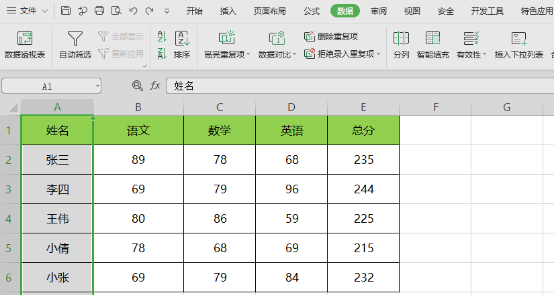
2、依次点击【数据】,然后在点击【分列】(如图所示)。
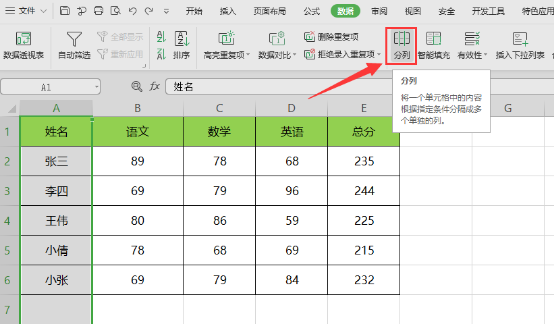
3、【文本分列向导-3步骤之1】界面选择【固定宽度(W)-每列字段加空格对齐】(如图所示)。
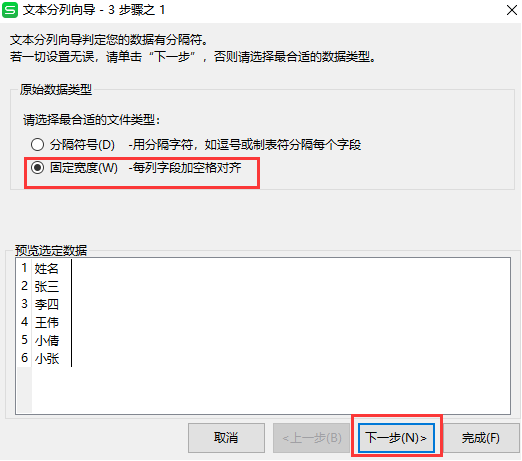
4、【文本分列向导-3步骤之2】界面在需要分列的位置处点击【即分列线】(如图所示)。
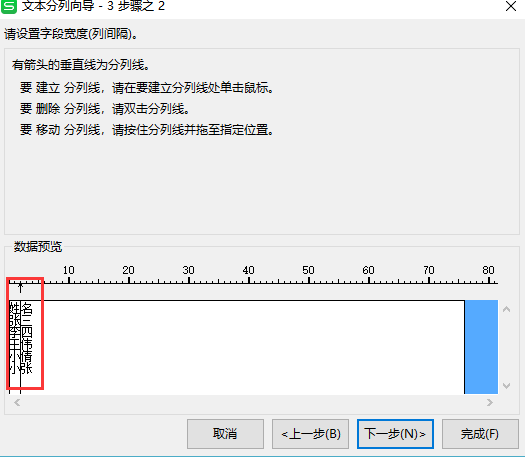
5、【文本分列向导-3步骤之3】界面处点击【完成】即可(如图所示)。
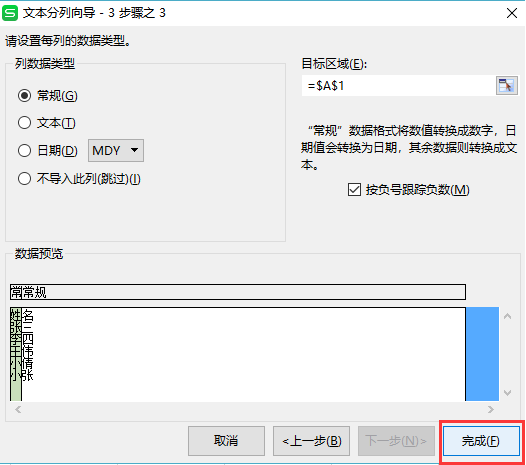
6、效果显示如下图所示。
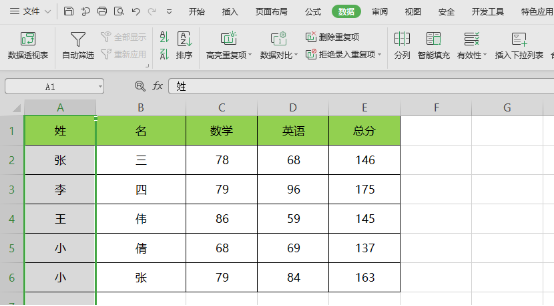
以上的6步就是在WPS中如何拆分表格,方法步骤已经写的非常详细了,但是步骤难度是偏高的,所以还需要各位小伙伴们尝试重复多操作几次,这样才能够熟练的掌握这个功能了,下次用到的时候就可以随时使用了。你身边有遇到同样困难的朋友,你也可以帮助他解决这个问题了。最后,希望以上的操作步骤可以帮到你!
本篇文章使用以下硬件型号:联想小新Air15;系统版本:win10;软件版本:WPS Excel2019。





